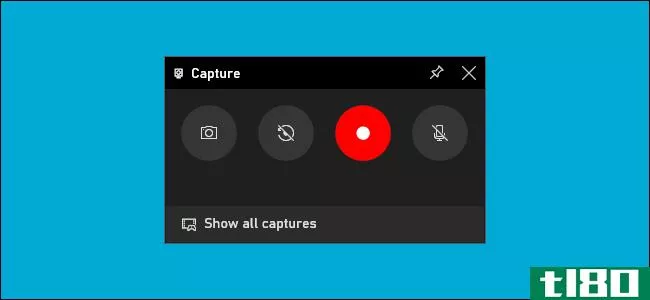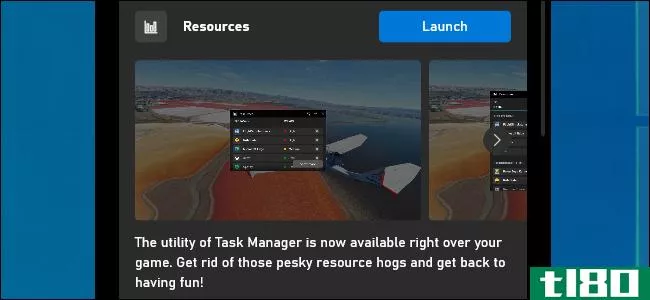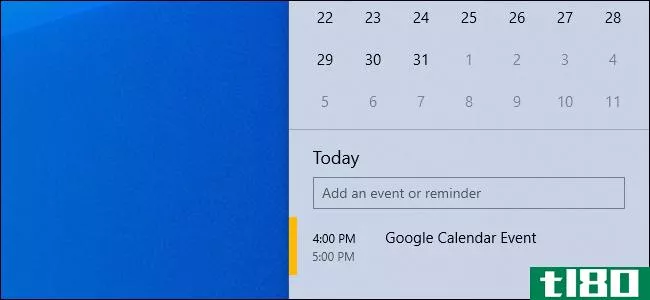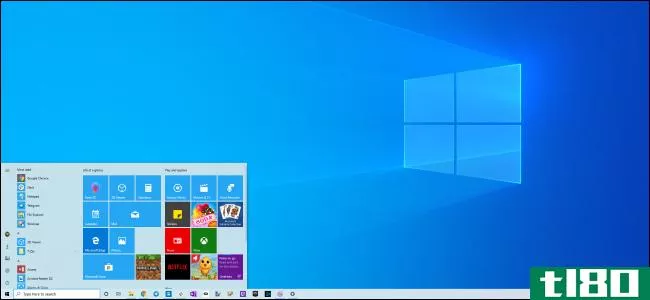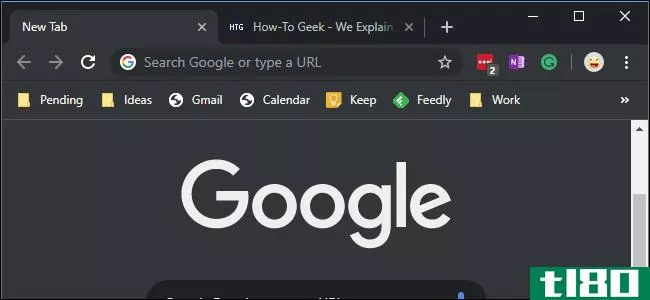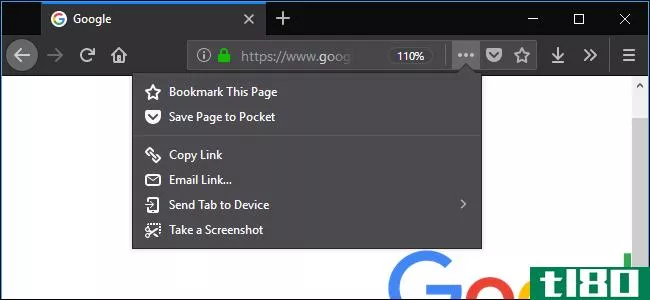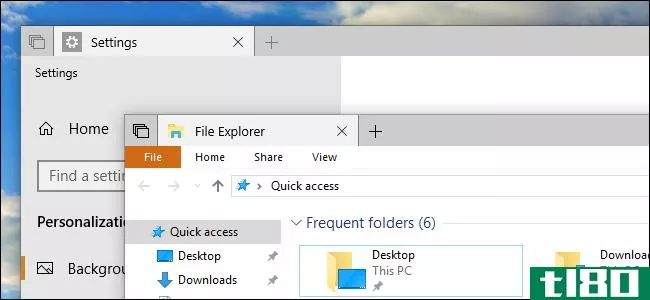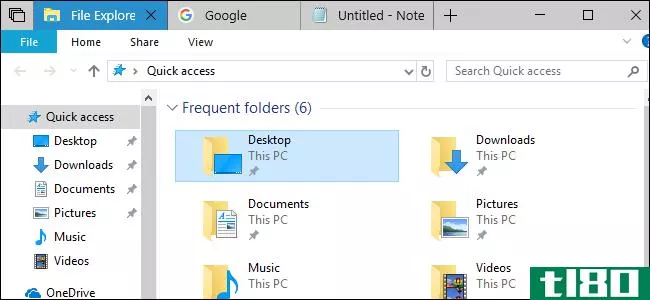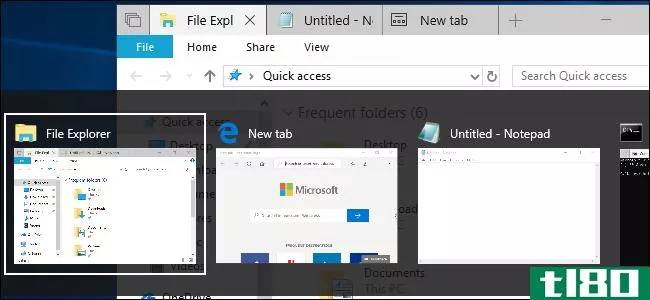如何在Windows10上获得彩色窗口标题栏(而不是白色)
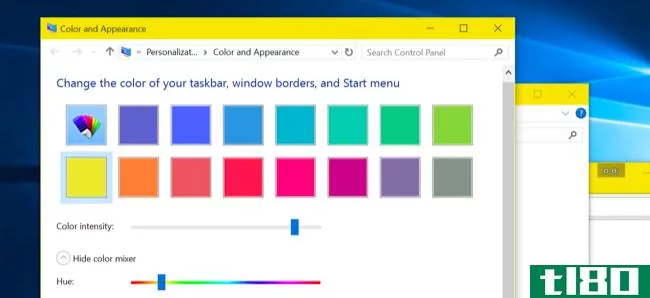
默认情况下,Windows10使用白色窗口标题栏。这是Windows8的一个很大的改变,它允许你选择任何你想要的颜色。但你可以给那些标题栏一些颜色与这个快速技巧。
这个技巧只影响传统的桌面应用程序,而不是新的通用应用程序。通用应用程序将始终使用白色,除非其开发人员指定不同的窗口标题栏颜色。不过,你也可以让许多通用应用程序使用隐藏的黑暗主题。
更新:Windows10的第一个大更新添加了这个选项
相关报道:windows10在11月的第一次大更新中有什么新内容
谢天谢地,以下步骤已不再必要。windows10的第一个大的更新增加了一个官方的方式来做到这一点。
现在,您只需打开“设置”应用程序,导航到“个性化设置”>“颜色”,然后激活“在开始、任务栏、操作中心和标题栏上显示颜色”选项。
默认情况下,它会根据桌面背景自动选择颜色。在这里禁用“自动从我的背景中选择一个强调色”选项,你就可以从“颜色”屏幕中选择任何你喜欢的颜色。
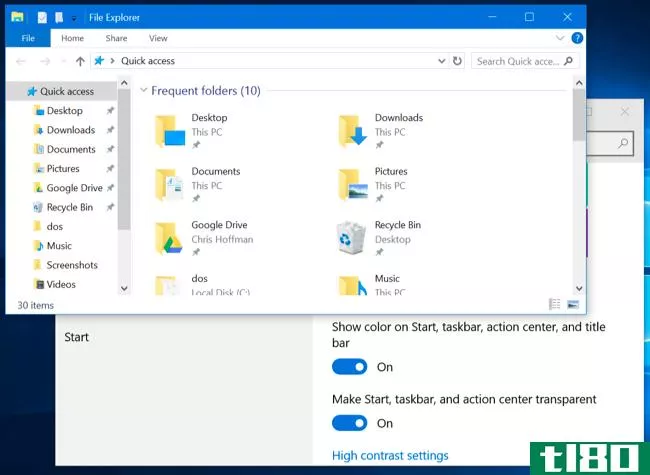
修改windows主题文件
微软选择了一种奇怪的方式强制使用白色标题栏。在uDWM.dll文件在Windows中,有一个代码可以查看当前的主题文件名并将其与航空风格“-默认主题文件。如果匹配,Windows将忽略主题文件中指定的颜色,并将颜色设置为白色。因此,您所要做的就是修改默认的Windows主题文件,使其不包含名称“航空风格”.
首先,打开一个文件资源管理器窗口并导航到C:\Windows\Resources\Themes。选择“aero”文件夹,按Ctrl+C复制,然后立即按Ctrl+V粘贴并复制。点击“继续”进入UAC提示。选择“对所有当前项目执行此操作”,并在看到“文件访问被拒绝”窗口时单击“跳过”。
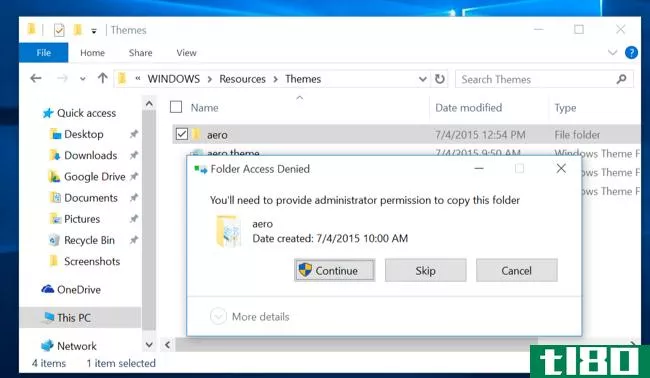
您将得到一个名为“aero–Copy”的文件夹。将其重命名为“color”。(它不必是“color”,但我们将在这里一直使用color—您只需使用一致的名称即可。)
进入你的新文件夹。您将看到一个名为“的文件”航空风格”. 将其重命名为“颜色.msstyles”. 当您看到UAC提示时,单击Continue。
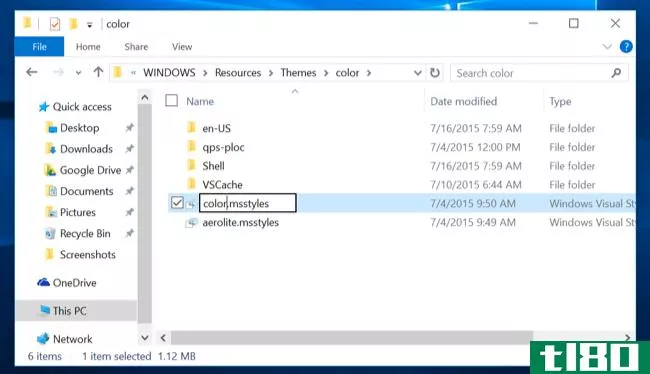
接下来,打开en-US文件夹,您将看到一个“航空.msstyles.mui“文件。将其重命名为“颜色.msstyles.mui”. 当您看到UAC提示时,单击Continue。
如果您使用的是不同语言版本的Windows,en-US文件夹可能有不同的名称。
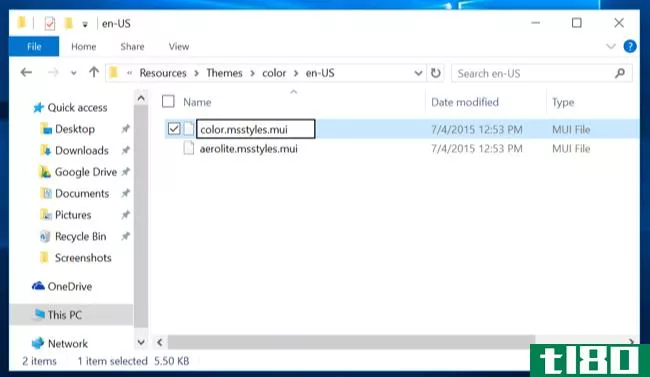
回到主主题文件夹,你会看到一个名为航空主题. 选择它并按Ctrl+C复制它。切换到桌面并按Ctrl+V将文件的副本粘贴到那里。重命名新的航空主题文件到颜色.主题.
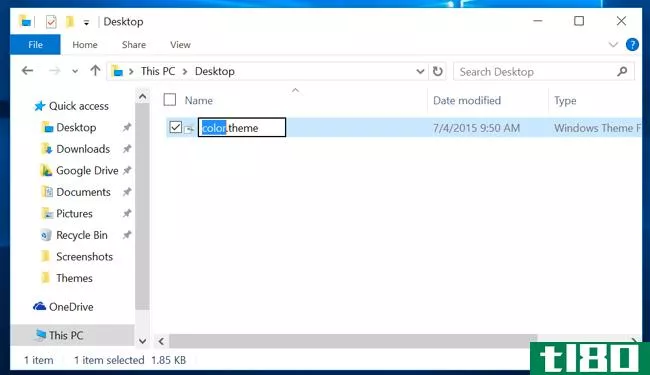
右键单击颜色.主题文件,指向“打开方式”,选择“选择其他应用程序”,然后使用记事本打开。
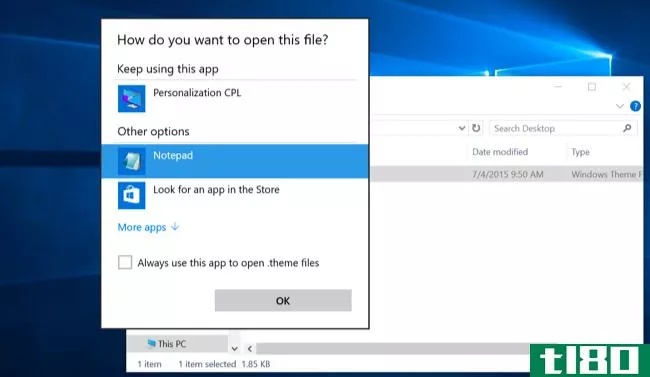
在文件中向下滚动并找到[VisualStyles]读取路径=%ResourceDir%\Themes\Aero下的行\航空风格. 将其替换为路径=%ResourceDir%\Themes\color\颜色.msstyles. 保存更改,然后关闭记事本。
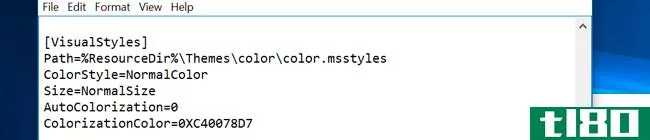
选择颜色.主题文件并按Ctrl+X进行剪切。返回到C:\Windows\Resources\Themes文件夹并按Ctrl+V将其粘贴到此处。完成后同意UAC提示。现在有了一个可以使用彩色窗口标题栏的主题。
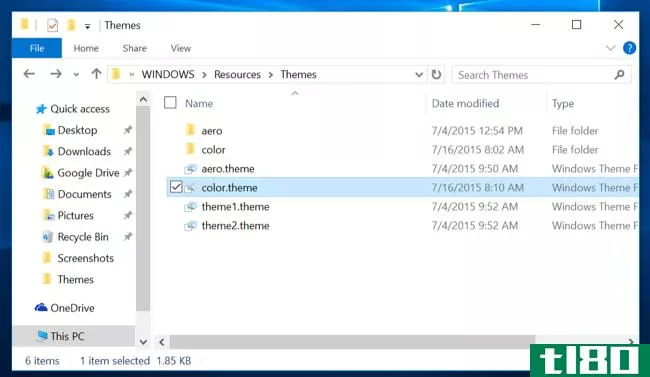
激活主题
双击颜色.主题文件以激活新主题。Windows将切换到颜色.主题文件和您的窗口标题栏将立即变为彩色。
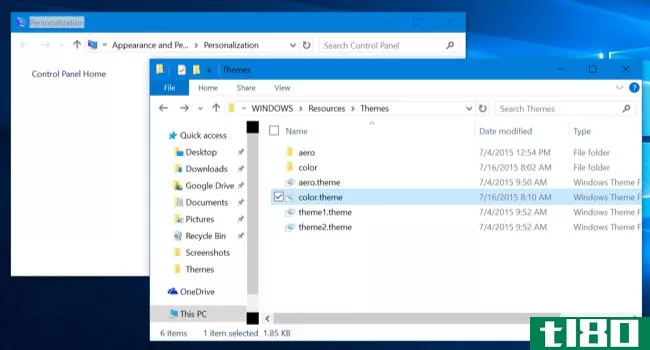
选择自定义颜色
与Windows8一样,默认情况下,Windows会自动从桌面背景中选择“强调色”。但你可以设置自己的自定义颜色。
右键单击桌面并选择Personalize,或打开设置应用程序并选择Personalization以查找这些选项。选择“颜色”类别。禁用“自动从我的背景中选择一个强调色”选项,你会看到一个不同颜色的列表,你可以使用。
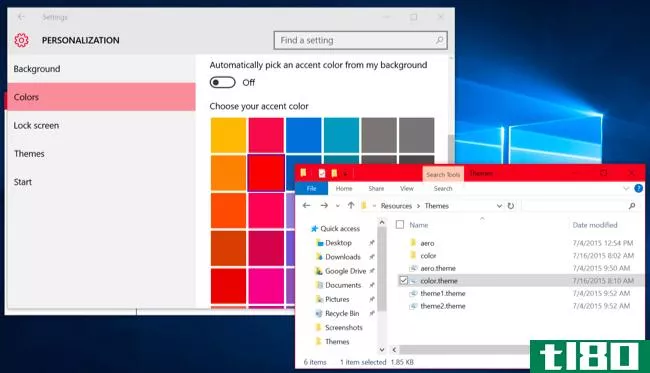
与windows8.1中的颜色和外观选项相比,这个列表仍然有点有限,它允许您选择任何喜欢的颜色。这个桌面控制面板已经完全隐藏在Windows10中。但是,您现在仍然可以访问它。
要访问此隐藏的控制面板,请按Windows键+R打开“运行”对话框。将以下行复制并粘贴到“运行”对话框中,然后运行命令:
rundll32.exe shell32.dll,Control_RunDLL desk.cpl,Advanced,@Advanced
这里的“显示颜色混合器”选项可以让你为你的窗口标题栏选择任何你想要的颜色。
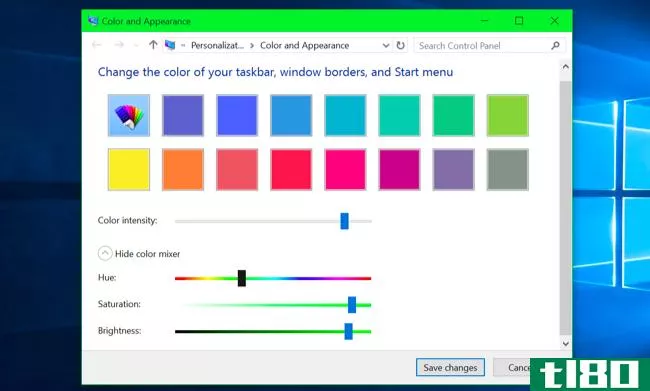
这个过程在Windows10-Build10240的最终版本上进行了测试。由于微软致力于比以前的Windows版本更定期地更新windows10,因此他们有可能在将来改变其工作方式。或者,如果我们幸运的话,他们可能会添加更多的主题选项,而不需要这种隐藏的技巧。
- 发表于 2021-04-10 09:08
- 阅读 ( 215 )
- 分类:互联网
你可能感兴趣的文章
如何在windows10中掌握命令提示符
命令提示符是一个Windows实用程序,允许您给出系统指令。它可以自动化任务,解决问题,并执行各种功能。我们将向您展示如何充分利用它,包括如何更改颜色、执行多个命令、获取任何命令的帮助等等。 ...
- 发布于 2021-03-13 05:35
- 阅读 ( 236 )
5次调整,使窗口更加丰富多彩
是时候给你的windows10系统上一层新漆了。我们将向您展示如何更改计算机各个方面使用的颜色,从菜单栏和边框,到按钮和阴影。 ...
- 发布于 2021-03-14 12:05
- 阅读 ( 234 )
如何在firefox、chrome、opera和edge中启用暗模式
... FirefoxNightly现在使用Windows10的黑暗应用模式。但是FirefoxNightly是一个不稳定的测试和开发平台,所以您可能不想使用它。如果你不想每晚运行Firefox,你可以在Firefox中启用暗模式,现在使用暗...
- 发布于 2021-03-23 13:45
- 阅读 ( 291 )
如何使用Windows10的内置屏幕捕获工具
Windows10可以录制屏幕的视频,而无需任何第三方软件。下面介绍如何查找和使用Windows10的易用捕获实用程序来录制显示。 游戏吧不仅仅是用来玩游戏的 Windows10的截屏工具是Xbox游戏栏的一部分。不管这个名字意味着什么,游戏...
- 发布于 2021-03-31 19:49
- 阅读 ( 166 )
如何在windows10上的pc游戏中获得任务管理器
Windows10现在有一个任务管理器,你可以通过键盘快捷键从任何PC游戏中访问。你甚至可以让它永远在你的游戏之上。看看什么是浪费资源和结束任务没有Alt+Tab退出你的游戏。 本文展示了windows10内置游戏栏中的“资源”小部件。...
- 发布于 2021-04-01 09:19
- 阅读 ( 195 )
10个很棒的windows 10个桌面提示和技巧
windows10桌面不仅仅是一个美化的文件夹,它反映了你的个性。你可以用壁纸装饰它,用你喜欢的快捷方式覆盖它,甚至可以在上面玩游戏。这里有10个技巧和窍门,可以让你的桌面体验更加有用和有趣。 把你的桌面变成草地 ...
- 发布于 2021-04-02 02:12
- 阅读 ( 292 )
windows10的十大最佳注册表黑客
windows10的注册表中有许多有用的隐藏设置,在Windows中找不到。从Windows7上的经典注册黑客到Windows10上的全新黑客,以下是我们的最爱。 只需单击任务栏即可切换窗口 与之前的Windows7一样,Windows10将运行应用程序的多个窗口合...
- 发布于 2021-04-02 06:38
- 阅读 ( 240 )
如何使用Windows10任务栏中的日历
Windows10有一个内置的日历应用程序,但你不必使用它。您可以直接从Windows任务栏查看和创建日历事件。你甚至可以链接谷歌日历或iCloud日历这样的帐户,只需在任务栏上单击一下就可以看到你的在线日历。 日历应用程序和任...
- 发布于 2021-04-02 21:01
- 阅读 ( 202 )
如何启用Windows10的新灯光主题
Windows10 2019年5月的更新包括一个新的灯光主题和一个更明亮的默认桌面背景。下面是如何启用闪亮的新主题,并获得一个更轻薄的桌面。 要启用灯光主题,请转到“设置”>“个性化设置”>“颜色”。要快速打开“个性化...
- 发布于 2021-04-03 12:52
- 阅读 ( 160 )